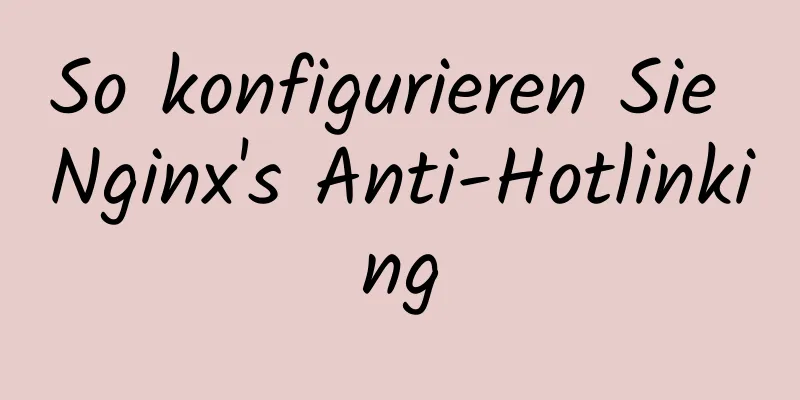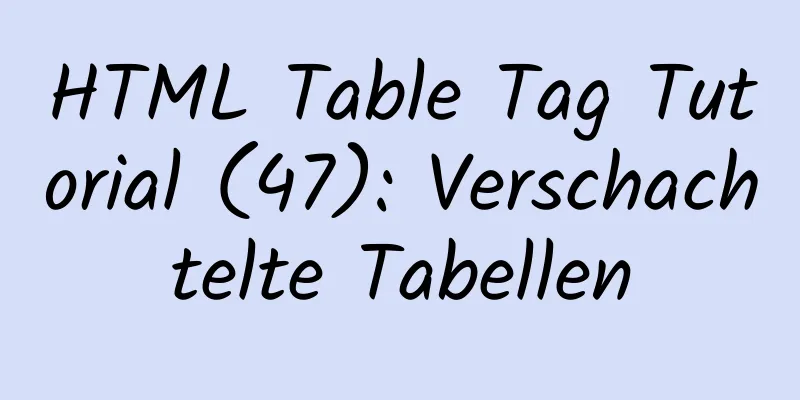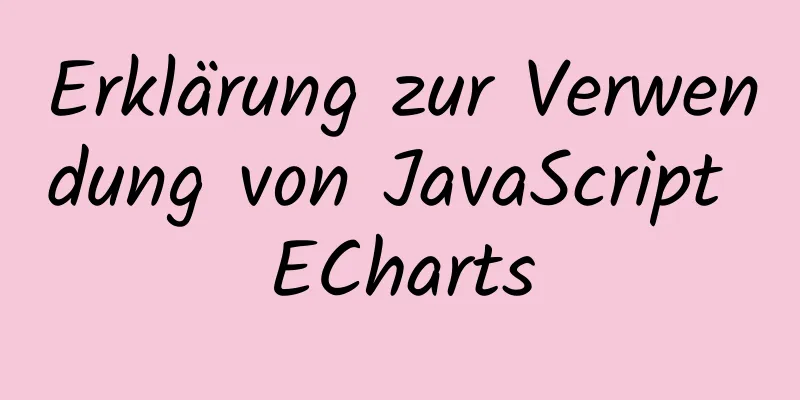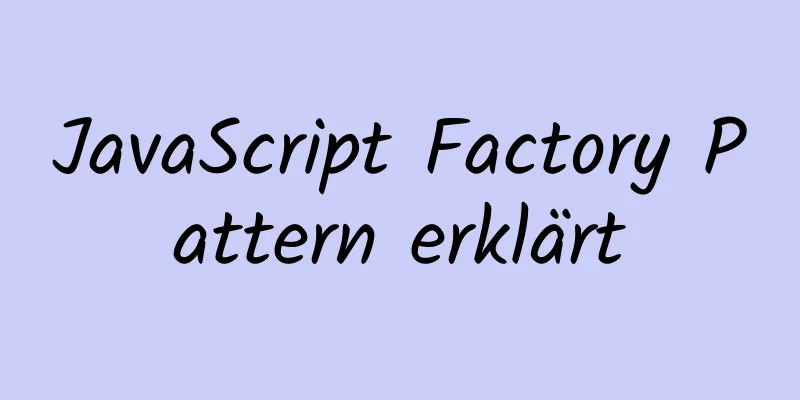Tutorial zur Installation und Konfiguration von MySQL 5.7 unter CentOS7 (YUM)
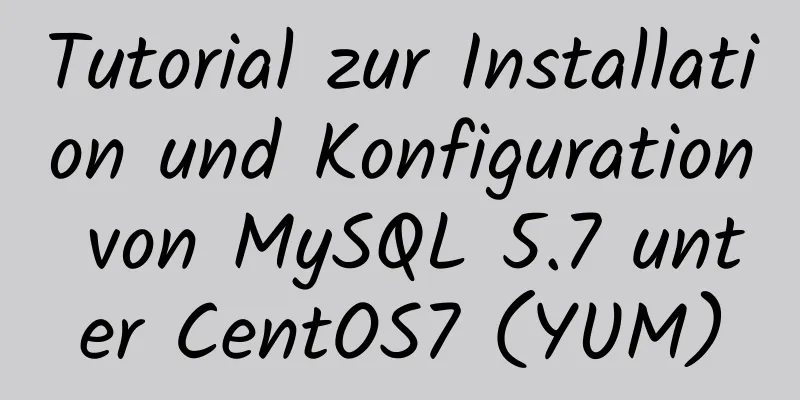
|
Installationsumgebung: CentOS7 64-Bit, MySQL5.7 1. Konfigurieren Sie die YUM-Quelle Laden Sie das YUM-Quell-RPM-Installationspaket von der offiziellen MySQL-Website herunter: http://dev.mysql.com/downloads/repo/yum/
# Laden Sie das MySQL-Quellinstallationspaket herunter shell> wget http://dev.mysql.com/get/mysql57-community-release-el7-8.noarch.rpm # Installieren Sie die MySQL-Quell-Shell> yum localinstall mysql57-community-release-el7-8.noarch.rpm Überprüfen Sie, ob die MySQL-Quelle erfolgreich installiert wurde Shell> yum repolist aktiviert | grep "mysql.*-community.*"
2. MySQL installieren Shell> yum installiere MySQL-Community-Server 3. Starten Sie den MySQL-Dienst Shell> systemctl starte mysqld Überprüfen Sie den Startstatus von MySQL Shell> systemctl status mysqld ● mysqld.service – MySQL-Server Geladen: geladen (/usr/lib/systemd/system/mysqld.service; deaktiviert; Vendor-Vorgabe: deaktiviert) Aktiv: aktiv (läuft) seit 24.06.2016 04:37:37 CST; vor 35 Minuten Haupt-PID: 2888 (mysqld) CGroup: /system.slice/mysqld.service └─2888 /usr/sbin/mysqld --daemonize --pid-file=/var/run/mysqld/mysqld.pid 24. Juni 04:37:36 localhost.localdomain systemd[1]: MySQL-Server wird gestartet ... 24. Juni 04:37:37 localhost.localdomain systemd[1]: MySQL Server gestartet. 4. Maschine starten Shell> systemctl mysqld aktivieren Shell> systemctl daemon-reload 5. Ändern Sie das lokale Root-Anmeldekennwort Nach der Installation von MySQL wird in der Datei /var/log/mysqld.log ein Standardkennwort für Root generiert. Suchen Sie das Root-Standardkennwort folgendermaßen und melden Sie sich dann bei MySQL an, um es zu ändern: Shell> grep 'temporäres Passwort' /var/log/mysqld.log
shell>mysql -uroot -p mysql> ALTER USER 'root'@'localhost' IDENTIFIZIERT DURCH 'MyNewPass4!'; oder mysql> Passwort für „root“ festlegen@„localhost“=Passwort(„MyNewPass4!“); Hinweis: MySQL 5.7 verfügt standardmäßig über ein Plug-In zur Kennwortsicherheitsprüfung (validate_password). Die Standardrichtlinie zur Kennwortprüfung erfordert, dass das Kennwort Groß- und Kleinbuchstaben, Zahlen und Sonderzeichen enthalten muss und mindestens 8 Zeichen lang sein darf. Andernfalls wird die Fehlermeldung ERROR 1819 (HY000): Ihr Kennwort erfüllt nicht die aktuellen Richtlinienanforderungen angezeigt, wie in der folgenden Abbildung dargestellt: Sie können Informationen zur Kennwortrichtlinie über die Umgebungsvariable msyql anzeigen: mysql> Variablen wie „%password%“ anzeigen;
validate_password_policy: Kennwortrichtlinie, die Standardeinstellung ist MEDIUM. Es gelten folgende Kennwortrichtlinien: |
<<: Eine Methode zum Verbergen von Prozessen unter Linux und die dabei auftretenden Fallstricke
>>: Sekundäre Kapselung des Elements el-table table (mit Tischhöhenanpassung)
Artikel empfehlen
Das Laufschrift-Tag in HTML erzielt einen nahtlosen Laufschrift-Effekt
Das <marquee>-Tag ist ein Tag, das paarweis...
Fehler bei der Eingabe chinesischer Zeichen im Flex-Programm Firefox
In niedrigeren Versionen von Firefox können keine ...
Zusammenfassung der Wissenspunkte zur Verwendung berechneter Eigenschaften in Vue
Berechnete Eigenschaften Manchmal packen wir zu v...
Die einfachste Formularimplementierung des Flexbox-Layouts
Flexibles Layout (Flexbox) erfreut sich zunehmend...
So installieren Sie MySQL 5.7 unter Windows
Laden Sie zuerst die komprimierte Version von MyS...
Analyse der Docker-Methode zum Erstellen lokaler Images
Der sogenannte Container erstellt tatsächlich ein...
Wie implementiert Vue die Kommunikation zwischen Komponenten?
Inhaltsverzeichnis 1. Kommunikation zwischen Vate...
Analyse des Implementierungsprozesses der drei Modi des VMWare-Netzwerkadapters
Drei Modi Bridged (Bridge-Modus), NAT (Network Ad...
W3C Tutorial (1): W3C verstehen
Das W3C, eine 1994 gegründete Organisation, zielt...
Detaillierte Erläuterung der Lösung zur festen Positionierung von CSS-Unterelementen relativ zum übergeordneten Element
Grundlegende Konzepte Absolute Positionierung: Ei...
Vue Router lädt verschiedene Komponenten je nach Hintergrunddaten
Inhaltsverzeichnis Anforderungen aus der Projektp...
Verwenden Sie die Tools iptables und firewalld, um Verbindungsregeln für die Linux-Firewall zu verwalten
Firewall Eine Firewall ist eine Reihe von Regeln....
Detaillierte Erläuterung zur Entwicklung von JavaScript-Webseiten auf Einstiegsniveau
Teil 3: ❤Drei Möglichkeiten, den Backend-Datenemp...
Detaillierte Erklärung asynchroner Iteratoren in nodejs
Inhaltsverzeichnis Vorwort Was sind asynchrone It...
Zusammenfassung der Lösungen für MySQL, das „Gruppieren nach“ nicht unterstützt
Ich habe die neueste Version von MySQL 5.7.x heru...